Kako popraviti napako Battle.net BLZBNTBNA00000012
V tem članku bomo poskušali razrešiti napako »Prišlo je do napake med zagonom igre. Preverite, ali so na voljo posodobitve, ali optično preberite in popravite, da odpravite to težavo. BLZBNTAGT000008A4«, na katero uporabniki Battle.net naletijo v aplikaciji.

Uporabnikom Battle.net je omejen dostop do programa, ker naletijo na napako »Prišlo je do napake med zagonom igre. Prosimo, preverite, ali so na voljo posodobitve ali optično preberite in popravite, da odpravite to težavo. BLZBNTBNA00000012« Prijava. Če se soočate s takšno težavo in ne veste, kaj storiti, lahko pridete do rešitve tako, da sledite predlogom, ki jih bomo pustili spodaj.
Kaj je napaka Battle.net BLZBNTBNA00000012?
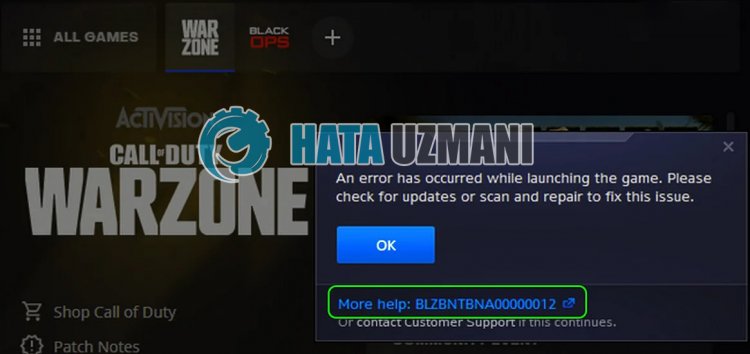 /p> Napako »Prišlo je do napake med zagonom igre. Prosimo, preverite posodobitve ali optično preberite in popravite, da odpravite to težavo. BLZBNTBNA00000012«, na katero
/p> Napako »Prišlo je do napake med zagonom igre. Prosimo, preverite posodobitve ali optično preberite in popravite, da odpravite to težavo. BLZBNTBNA00000012«, na katero
uporabniki Battle.net naletijo v aplikaciji, je posledica težava s povezavo ali predpomnilnikom Vaš dostop do programa je omejen. To bomo poskušali rešiti tako, da vam bomo povedali nekaj predlogov.
Kako popraviti napako Battle.net BLZBNTBNA00000012
Če želite odpraviti to napako, lahko najdete rešitev težave tako, da upoštevate spodnje predloge.
1-) Preverite strežnike
Vzdrževanje aplikacije s strani razvijalcev aplikacij lahko povzroči takšne težave. Za to lahko razumemo, kaj povzroča težavo, tako da preverimo strežnike. Seveda ne le zaradi vzdrževanja aplikacije, ampak tudi zaradi zrušitve strežnikov lahko naletimo na to težavo.
Strežnike Battle.net lahko spremljamo s pomočjo spletnega mesta DownDetector, da jih nadzorujemo.
Preverite strežnike na strani s stanjem DownDetector.
Strežnike lahko preverimo z dostopom do povezave, ki smo jo pustili zgoraj. Strežniško ali drugo vzdrževanje si lahko ogledate tako, da preverite stran Twitter, kjer trenutno delijo razvijalci Battle.net, tako da lahko takoj preverimo vzdrževanje strežnikov.
Preverite uradni račun Blizzard Twitter.
2-) Spremenite regijo igre
Dejstvo, da je strežnik, s katerim ste povezani, v vzdrževanju, lahko povzroči, da naletite na številne kode napak. Za to moramo poskusiti dostopati do njega tako, da spremenimo regijo igre.
- Če želite spremeniti regijo igre, najprej zaženite Battle.net.
- Nato kliknite igro, v katero se želite vključiti, in kliknite spodnjo ikono »Sphere«.
- Izberite katerega koli od navedenih strežnikov in preverite, ali se težava še vedno pojavlja.
 /p>
/p>
3-) Premakni igro na drug disk
Če ni težav s strežniki, lahko poskusite premakniti datoteke igre na drug disk. To je lahko posledica tega, da aplikacija Battle.net ne more prebrati mape igre ali da skrbniško dovoljenje ni odobreno.
Ko premaknete datoteke igre na drug disk, odprite aplikacijo Battle.net in jo poskusite zagnati. Po tem postopku bo aplikacija Battle.net skenirala mapo igre ter pregledala in preverila, na katerem disku je nameščena. Počakati boste morali, saj bo postopek skeniranja trajal nekaj časa.
4-) Znova zaženite modem
Osvežite internet tako, da izklopite in znova vklopite modem. Ko se modem znova zažene, popolnoma zaprite in znova odprite aplikacijo Battle.net ter preverite, ali se težava še vedno pojavlja.
5-) Registrirajte drug strežnik DNS
Težavo lahko odpravimo z registracijo drugega dns strežnika na računalniku.
- Odprite nadzorno ploščo in izberite Omrežje in internet
- Na zaslonu, ki se odpre, odprite Središče za omrežje in skupno rabo.
- Kliknite Spremeni nastavitve adapterja na levi.
- Z desno miškino tipko kliknite svojo vrsto povezave, da odprete meni Lastnosti.
- Dvokliknite internetni protokol različice 4 (TCP /IPv4).
- Uveljavimo nastavitve tako, da vnesemo Googlov strežnik DNS, ki ga bomo podali spodaj.
- Prednostni strežnik DNS: 8.8.8.8
- Drugi strežnik DNS: 8.8.4.4
- Nato kliknite možnost Preveri nastavitve ob izhodu in pritisnite gumb V redu, da izvedete dejanja.
Ko to storite, pojdimo na naslednji predlog.
6-) Preverite svojo povezavo
Težava z internetno povezavo lahko povzroči veliko napak. Če je vaša internetna povezava upočasnjena ali je povezava prekinjena, dajmo nekaj predlogov, kako to popraviti.
- Če se vaša hitrost interneta upočasnjuje, izklopite modem in ga znova vklopite. Ta postopek bo nekoliko razbremenil vaš internet.
- Težavo lahko odpravimo tako, da počistimo internetni predpomnilnik.
Počisti predpomnilnik DNS
- V začetni iskalni zaslon vnesite »cmd« in ga zaženite kot skrbnik.
- Zaslon ukaznega poziva tako, da eno za drugo vnesete naslednje vrstice kode in pritisnete enter.
- ipconfig /flushdns
- netsh int ipv4 reset
- netsh int ipv6 reset
- netsh winhttp reset proxy
- ponastavitev netsh winsock
- ipconfig /release
- ipconfig /renew
- ipconfig /registerdns
- ponastavitev netsh vmesnika tcp
- netsh int ip reset
- netsh int tcp set global autotuninglevel=normal
- Po tej operaciji bo prikazano, da so bili vaš predpomnilnik dns in strežniki proxy uspešno izbrisani.
Po tem postopku znova zaženite računalnik in zaženite program Battle.net ter preverite, ali se težava še vedno pojavlja. Če težave ne odpravite, pojdimo na drug predlog.
7-) Počisti predpomnilnik Battle.net
Težava s predpomnilnikom Battle.net lahko povzroči veliko napak. Za to lahko preverimo, ali se težava še vedno pojavlja, tako da počistimo datoteke predpomnilnika.
- Vnesite "Zaženi" na začetni iskalni zaslon in ga odprite.
- Vnesite "C:\ProgramData\" na zaslonu, ki se odpre, in pritisnite enter.
- Izbrišite mapi »Battle.net« in »Blizzard Entertainment« na zaslonu novega okna.
Po izvedbi te operacije zaženite Battle.net kot skrbnik in preverite, ali se težava še vedno pojavlja.
8-) Zaženite kot skrbnik
Če aplikacija ne deluje s skrbniškimi pravicami, lahko naletimo na različne napake, kot je ta. Za to popolnoma zaprite program Battle.net in ga zaženite kot skrbnik ter preverite, ali se težava še vedno pojavlja.
9-) Izklopite protivirusni program
Onemogočite vse protivirusne programe, ki jih uporabljate, ali jih popolnoma izbrišite iz računalnika. Če uporabljate Windows Defender, ga onemogočite. Za to;
- Odprite začetni iskalni zaslon.
- Odprite zaslon za iskanje tako, da vnesete »Varnostne nastavitve sistema Windows«.
- Kliknite »Zaščita pred virusi in grožnjami« na zaslonu, ki se odpre.
- V meniju kliknite »Zaščita pred izsiljevalsko programsko opremo«.
- Izklopite »Nadzorovan dostop do map« na zaslonu, ki se odpre.
Po tem izklopimo sprotno zaščito.
- V začetni iskalni zaslon vnesite "zaščita pred virusi in grožnjami" in ga odprite.
- Nato kliknite »Upravljanje nastavitev«.
- Sprotno zaščito nastavite na »Izklopljeno«.
Po izvedbi te operacije bomo morali kot izjemo dodati mapo Battle.net.
- V začetni iskalni zaslon vnesite "zaščita pred virusi in grožnjami" in ga odprite. Pod
- Nastavitve zaščite pred virusi in grožnjami izberite Upravljanje nastavitev in nato pod Izključitve Izključi izberite dodaj ali odstrani.
- Izberite Dodaj izključitev in nato izberite mapo Battle.net, shranjeno na vašem disku.
Po tem postopku zaženite Battle.net in preverite, ali se težava še vedno pojavlja.
Da, prijatelji, našo težavo smo rešili pod tem naslovom. Če vaša težava ni odpravljena, lahko povprašate o napakah, na katere naletite, tako da vstopite v našo platformo FORUM.








![Kako popraviti napako strežnika YouTube [400]?](https://www.hatauzmani.com/uploads/images/202403/image_380x226_65f1745c66570.jpg)

















